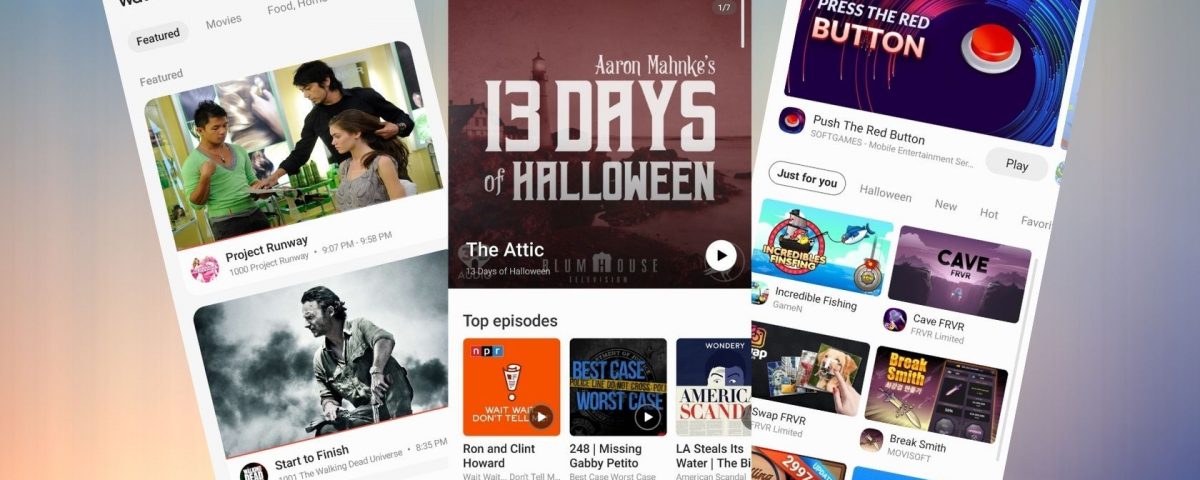Después de que los dispositivos Samsung se actualizaron a One UI 3.0, los usuarios comenzaron a ver notificaciones de un servicio llamado Samsung Free. No hubo una pantalla de advertencia o de exclusión voluntaria antes de esta última actualización de Samsung que les permita a los usuarios saber qué era Samsung Free o cómo afectaría su experiencia diaria de usuario.
Al igual que la respuesta de los usuarios de iPhone en 2014 cuando el álbum de U2 se descargó a la fuerza en todos los iPhones, muchos usuarios de Samsung no estaban contentos con Samsung Free. Pero, ¿qué es exactamente este servicio? ¿Es posible, o vale la pena, eliminar Samsung Free de su dispositivo?
¿Qué es Samsung Free?
Samsung Free se describe mejor como un servicio de agregación de contenido, lo que significa que compila una gran cantidad de contenido y medios relevantes en un solo lugar para que los usuarios lo revisen. Como su nombre lo indica, es completamente gratuito para los usuarios.
En este momento, la mayor queja que tienen los usuarios de Samsung es que se les impuso una actualización y no se les presentó como una opción para descargar.
Esta tampoco es la primera vez que Samsung ha intentado implementar un servicio como este. Este nuevo servicio gratuito de Samsung reemplaza a Samsung Daily, que anteriormente reemplazó a Bixby Home en 2019. La compañía dice que Samsung Free tiene más contenido disponible y es más fácil de navegar en comparación con su predecesor, Samsung Daily.
Todos los teléfonos Samsung nuevos que vienen con Android 11 y One UI 3.0 instalados ya tendrán Samsung Free preinstalado. Si no ha realizado las últimas actualizaciones para su dispositivo Samsung, todavía no verá Samsung Free.
Pero debido a que la mayoría de los dispositivos Samsung fuerzan una actualización después de tres veces de ignorarla, es probable que su teléfono ya se haya actualizado a One UI 3.0.
Para acceder a Samsung Free, deslice el dedo hacia la pantalla del extremo izquierdo. Samsung Free se cargará automáticamente tan pronto como lo hayas deslizado. Cuando se cargue, verá cuatro pestañas disponibles en la parte inferior para elegir: Ver, Escuchar, Leer y Reproducir.
Para salir de Samsung Free, todo lo que tiene que hacer es deslizar el dedo hacia la derecha y se cerrará.
Ver
En la pestaña Ver, verá contenido gratuito de Samsung TV Plus, el servicio de televisión en vivo de la compañía que viene en sus televisores inteligentes y está disponible como una aplicación gratuita en dispositivos móviles a través de Google Play.
Verá algunos canales de cable populares como Hallmark Movies & More y America’s Test Kitchen. Luego, hay otros canales propietarios más oscuros que aún tienen un gran contenido, pero no son tan reconocidos.
Escuche
La pestaña Escuchar se centra completamente en los podcasts. No hay música aquí, por lo que aún tendrá que buscar en otra parte para satisfacer esa necesidad, pero hay una gran cantidad de excelentes podcasts. Puede encontrar éxitos populares de NPR e iHeartRadio, pero en general, los podcasts disponibles aquí son limitados.
Si tiene un podcast favorito que suele escuchar en Spotify u otra aplicación de podcasting, probablemente no lo encontrará aquí.
Leer
En la pestaña Leer, puede ver artículos de noticias de varios sitios web. Puede filtrar las historias que ve por categoría y buscar una historia específica si sabe lo que está buscando, pero en su mayor parte, probablemente solo se desplazará hasta que vea algo en lo que valga la pena hacer clic.
En esta pestaña, también puede ver noticias en vivo de CBS, ABC, FOX, NBC y Bloomberg para ver las principales noticias mientras están sucediendo.
Reproducir
Por último, verá la pestaña Jugar, que está dedicada a los juegos. Y lo asombroso de estos juegos es que no tendrás que instalar ninguno antes de jugar. Esto se debe a que utilizan el Lanzador de juegos de Android de Samsung , que normalmente está preinstalado en su dispositivo.
Puedes usar la función de búsqueda para encontrar un juego que te guste o usar las pestañas para navegar.
¿Vale la pena usar Samsung Free?
Si descubre que ya tiene su contenido en otro lugar, Samsung Free probablemente no valga la pena.
Por ejemplo, si ya tiene mucho contenido excelente para transmitir desde Netflix, Hulu y Disney + o si ya obtiene su música y podcasts de Spotify, es probable que Samsung Free no tenga mucho que ofrecerle.
Pero al menos vale la pena revisar el servicio y ver qué hay allí (¡especialmente porque es gratis!) Antes de deshabilitarlo en su dispositivo Samsung. Pero si está decidido a deshacerse de él, aquí le mostramos cómo hacerlo.
Cómo deshacerse de Samsung gratis
Dado que Samsung Free es una aplicación estándar, no hay forma de eliminarla permanentemente de su dispositivo. Molesto, ¿verdad? Pero afortunadamente, hay una forma en que al menos puede desactivarlo para que no vea notificaciones y no se deslice accidentalmente hacia él de vez en cuando.
Deshabilitar Samsung Free es muy simple.
- Mantenga presionada una parte vacía de la pantalla de inicio o pellizque la pantalla con dos dedos para que aparezca la configuración de edición de la pantalla de inicio de su dispositivo.
- Deslícese hacia la pantalla más a la izquierda donde se encuentra Samsung Free y debería ver un botón de alternancia en la parte superior donde puede desactivarlo. Cambie a la posición Off y estará listo para comenzar.
- Una vez que esté deshabilitado, ya no verá la ventana emergente Samsung Free cuando deslice el dedo hacia la pantalla más a la izquierda.
Si alguna vez decide que quiere comenzar a ver el contenido que ofrece Samsung Free, simplemente siga las mismas instrucciones y cambie ese botón a la posición On .
Haz lo que te haga feliz con tu dispositivo Samsung
Si cree que es asqueroso que Samsung fuerce un servicio (incluso si es gratuito) a sus usuarios sin ninguna advertencia, continúe y desactive Samsung Free. Aunque hubiera sido bueno para Samsung presentarlo como una descarga opcional o, al menos, dar aviso a sus usuarios, la compañía está tratando de competir con el servicio Discover de Google.
Desafortunadamente, la mejor manera de competir de Samsung era simplemente poner el servicio en los dispositivos de todos. Pero como vimos con el álbum U2 en iPhones, a la gente no le gusta que el contenido o los servicios aleatorios aparezcan en sus teléfonos inteligentes sin previo aviso.
Haz tu propio teléfono. Cambie su tema o fondo de pantalla, instale un teclado diferente, personalice sus íconos o desactive Samsung Free. En un mundo de tú mismo, todo lo que importa es lo que quieres ver en tu teléfono todos los días.
Leer siguiente
Acerca del autor